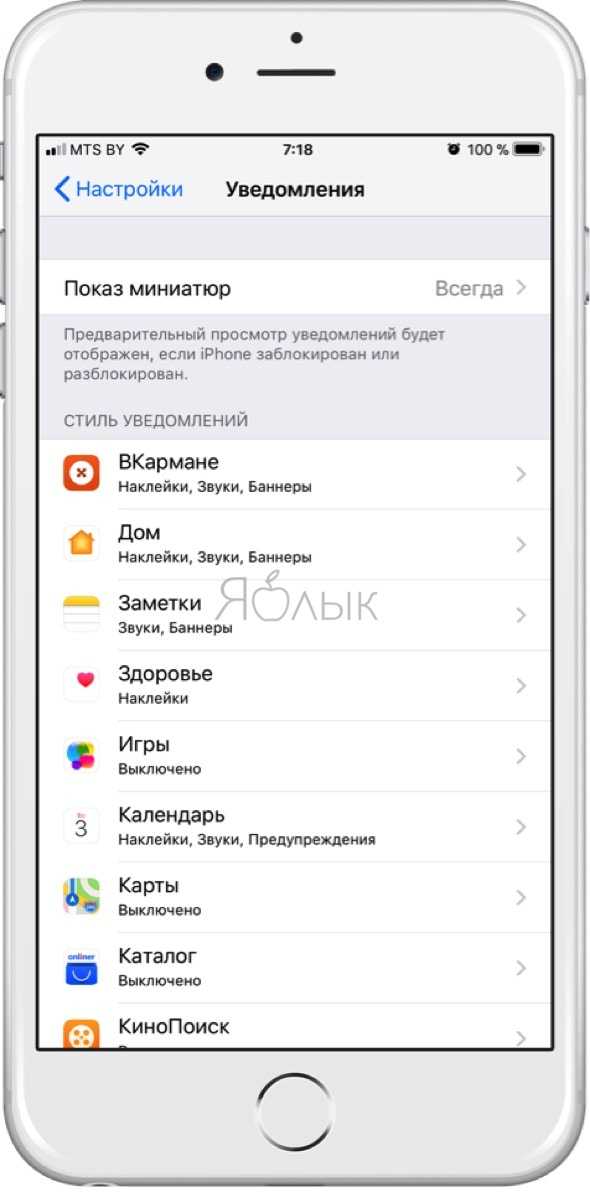Почему не приходят оповещения: причины
1. Самое распространенное объяснение данной проблемы – вы отключили системные сообщения в настройках приложения или в самом Айфоне. Именно поэтому они и не приходят, ни вовремя, ни с опозданием.
Рассмотрим, как на Айфоне включить уведомления в ВК:
Откройте мобильное приложение и перейдите в подраздел «Уведомления» в «Настройках» (тап по значку с человечком в круге, затем тап по трем горизонтальным полоскам вверху и клик по шестеренке);
Если ваши оповещения действительно не приходят из-за того, что вы отключили push-уведомления в настройках приложения, тапните по бегунку «Включить»;
Обратите внимание, в этом разделе можно настроить выборочные оповещения (личные или бизнес уведомления в частности), но об этом мы поговорим ниже
2. Также, вполне возможно, что при первом запуске приложения ВК вы не дали ему разрешения на отправку оповещений. Не переживайте, это обратимо.
Ознакомьтесь, как на Айфоне сделать уведомления от ВК активными:
Откройте меню телефона и перейдите в раздел «Настройки»;
Найдите внутри блок «Уведомления»;
Разыщите среди всех приложений ВК, тапните;
Активируйте «Допуск» и включите все остальные бегунки;
Готово.
3. Если уведомления от ВК на вашем Айфоне перестали приходить совсем недавно, а до этого никаких сбоев не наблюдалось, возможно лагает приложение. Рекомендуем следующее лечение:
- Выполните выход из аккаунта, затем авторизуйтесь снова;
- Еще лучше – перед повторным входом перезагрузите Айфон;
- Проверьте, не нуждается ли ваше приложение в обновлении. Для этого найдите его в AppStore и проверьте, не активна ли клавиша «Обновить»;
Удалите утилиту, затем заново ее скачайте и поставьте;
4. Иногда уведомления от ВК на Айфоне не приходят из-за активного режима «Не беспокоить» (значок полумесяца на дисплее). Чтобы исключить данную причину, откройте «Настройки» — пункт «Не беспокоить».
Проверьте, выключен ли режим.
- Откройте «Настройки»;
- Перейдите в «ITunes и AppStore»;
Выберите Apple ID – выход;
- Теперь можно принудительно перезагрузить Айфон;
- Снова авторизуйтесь в учетной записи.
6. Проверьте, не нуждается ли ваша версия IOS в обновлении. Иногда оно приходит, а пользователь забывает его активировать.
7. Убедитесь, что на телефоне не включен режим полета, и исправно работает Интернет.
Как создавать режимы фокусирования?
Добавить новый режим можно из Пункта управления, тапнув по иконке фокусирования. Либо перейдите в Настройки — Фокусирование — Добавить.
При добавлении нового режима есть заранее заготовленные шаблоны, либо можно задать собственный новый режим фокусирования.
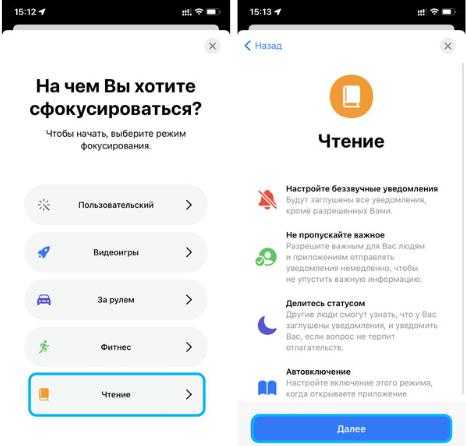
При создании нового плана есть следующие базовые настройки:
- название, цвет иконки и выбор ее содержимого;
- разрешенные уведомления от людей — добавляем контакты, от кого хотим получать уведомления или вызовы;
- разрешенные уведомления от приложений — добавляем программы, от которых хотим получать уведомления.
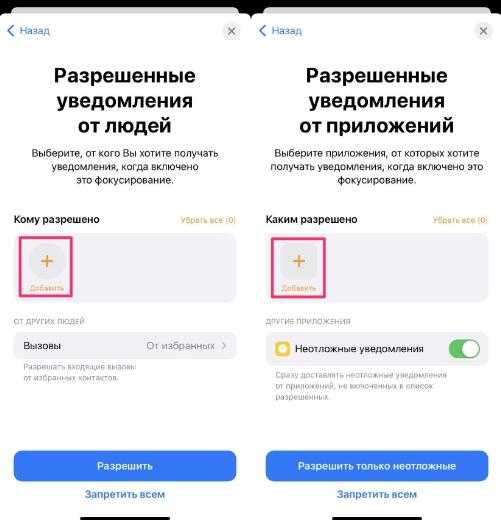
Готово. Наш режим фокусирования настроек — он появится отдельным пунктом среди всех режимов.
Для режима фокусирования доступен ряд настроек:
- Статус фокусирования — отображает выбранный статус в iMessage (Сообщения). Когда люди видят ваш статус, чтобы вас не беспокоить.
- Экран Домой. Здесь можно включить/отключить циферки на иконке приложения, если от него есть уведомления. А также выбрать экраны, которые будут отображаться при активации режима фокусирования. Например, при активации режима «Игры» для ребенка, можно создать экран с играми и отображать только его, чтобы ребенок больше никуда не лез.
- Экран блокировки — стоит ли затенять экран при активации режима фокусирования. И стоит ли отображать уведомления на заблокированном экране.
Кроме ручной активации можно настроить автоматическое включение того или иного режима фокусирования. См. опцию Автовключение — Добавить расписание или автоматизацию.
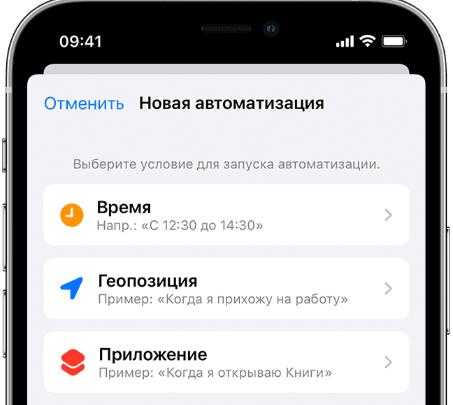
Здесь можно добавить:
- расписание по времени и дням недели;
- по геопозиции на карте (используются Apple Карты, они не очень удобные);
- по запуску определенного приложения.
- Смарт-активация. Автоматическое включение режимов фокусирования на основе анализа вашего поведения. Штука удобная, но точная только после месяца использования (пока она находится в режиме обучения).
Почему ваши уведомления отключаются на iOS 15?
Невозможность получать уведомления о звонках, текстах и предупреждениях приложений, по-видимому, связана с новой функцией iOS Focus, которая представляет собой переработку функции «Не беспокоить» (DND), которая ранее существовала на iPhone. В iOS 14 пользователи могли использовать режим «Не беспокоить» и по-прежнему видеть уведомления, когда их iPhone был разблокирован (если они выбрали параметр «Пока iPhone заблокирован» в разделе «Без звука» в своих настройках «Не беспокоить»).
С выпуском iOS 15 Apple не только заменила режим «Не беспокоить» на режим Focus, но и удалила его. Вместо этого пользователи получают детальный контроль над тем, какие люди и приложения получать уведомления из различных подпрограмм, которые они настраивают или создают в Focus.
Последние сообщения о неполучении уведомлений принадлежат тем пользователям, которые постоянно использовали режим «Не беспокоить» на своих iPhone. Это означало, что все уведомления, которые получали пользователи, включая звонки, сообщения и другие предупреждения приложений, были отключены независимо от того, был ли ваш iPhone заблокирован или разблокирован.
Apple ID и iCloud+
В настойках Apple ID на вкладке «Пароль и безопасность» появился новый пункт Восстановление учетной записи. Здесь вы можете добавить поверенный контакт или выбрать ключ восстановления.
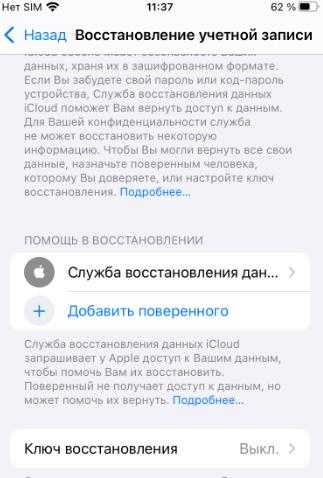
А еще здесь был Бенефициар — контакт, который получит всю вашу информацию после вашей смерти. Ждем появления опции в будущем.
Облачное хранилище iCloud автоматически обновится до iCloud+, но только в том случае, если вы платите за дополнительное хранилище. Со стандартными 5 Гб iCloud+ вы не получите.
В iCloud+ новая опция «Частный узел» (пока на beta-тестировании). Она шифрует входящий трафик и скрывает IP-адрес в интернете. Позволяет открывать заблокированные сайты. Опция не работает в России, Беларуси и Казахстане!
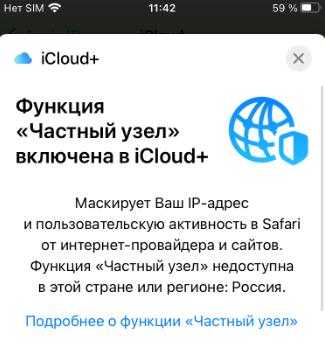
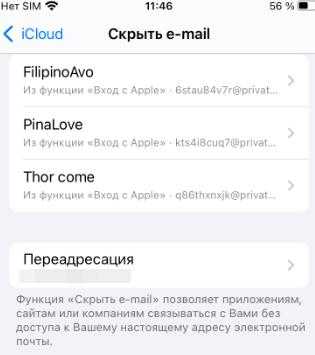
Стоимость хранилища iCloud и объемы не изменились. Но при переходе на новое устройство вам уберут лимит на 3 недели, чтобы успели сделать резервную копию для переезда.
Apple разрешила создавать пользовательский домен электронной почты. Для этого перейдите на сайт icloud.com (с ПК) — Настройки учетной записи — Пользовательский домен электронной почты — Управлять.
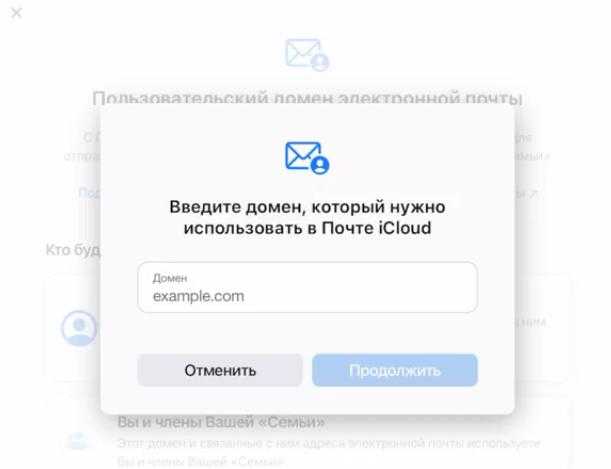
Увеличили количество камер для видеонаблюдения HomeKit. И записи, хранящиеся в iCloud, будут зашифрованы. При этом записи с камер безопасности не будут отнимать место в облаке.
Причины отсутствия уведомлений
Если пользователь не может самостоятельно определить, из-за чего оповещения в Телеграме перестали приходить на телефон, в первую очередь, нужно рассмотреть часто встречающиеся причины.

«Тихий чат»
Telegram располагает кучей опций, которые позволяют человеку оптимизировать работу приложения. Но не всегда подобные функции положительно сказываются на основных особенностях Телеграма.
Такая полезная фича, как «Тихий чат», дает возможность пользователю не тревожить окружающих, поскольку в данном случае входящие сообщения в мессенджере не сопровождаются звуковым сигналом и анимацией. Поэтому изначально следует проверить, не замешан ли в неполадках данный режим.
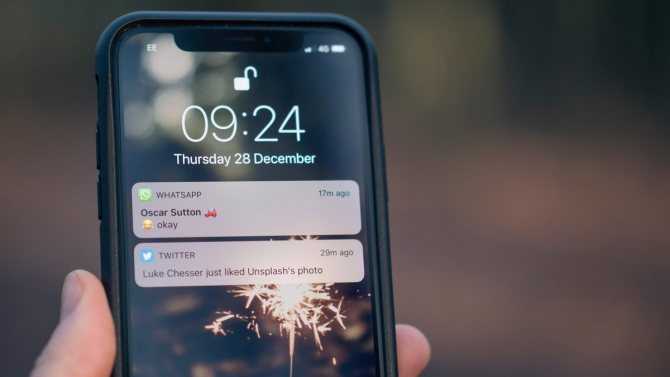
Для проверки активации «Тихого чата» потребуется:
Открыть Telegram.
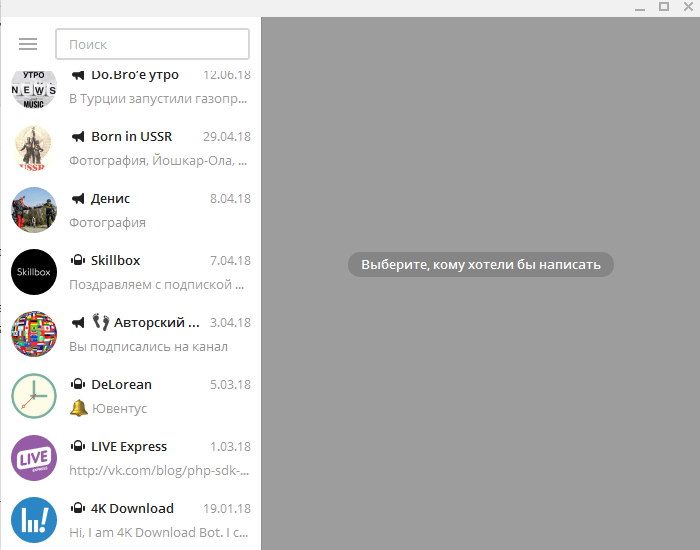
Перейти в чат, из которого не поступают оповещения.
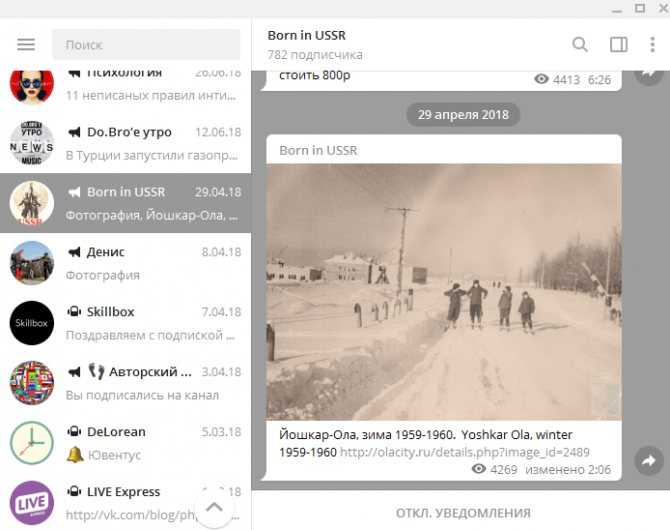
- Кликнуть по значку в виде многоточия.
- Открыть параметр «Отключение уведомлений».
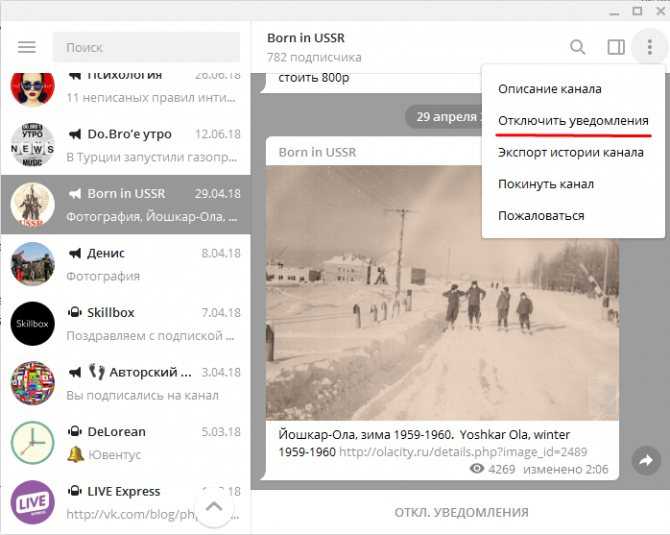
Если в указанном пункте стоит значение «Вкл», то оповещения были отключены в принудительном порядке. Чтобы вновь активировать их, достаточно выставить значение «Выкл».
Сбой в системе приложения
Эта причина является довольно редкой, но иногда и она дает о себе знать. Даже такой продуманный мессенджер, как Телеграм, не застрахован от периодических сбоев. Не исключено, что ошибка в работе программы привела к тому, что пользователь не получает пуши.
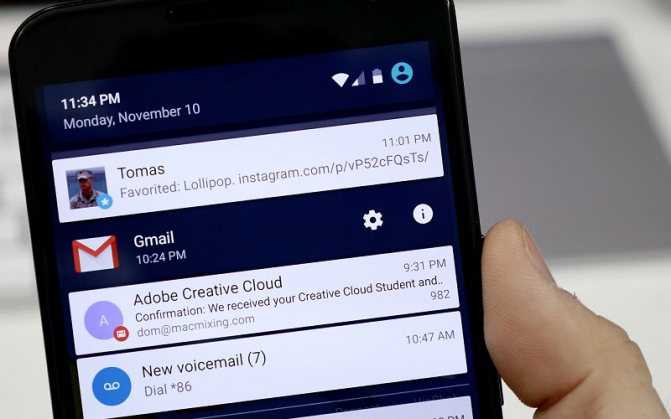
Остается просто подождать или попробовать переустановить программу. Как показывает практика, после повторного запуска оповещения вновь начинают работать и больше не отключаются.
Сбой настроек
Сбой может произойти не только в повсеместной работе приложения, но и в настройках конкретного аккаунта
Поэтому важно проверить, правильно ли выставлены параметры, отвечающие за пуш-уведомления
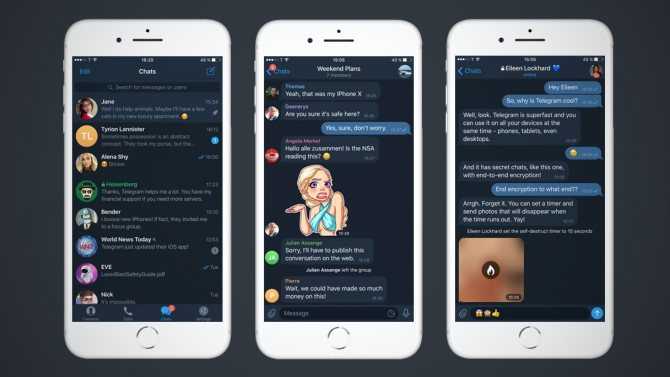
Действовать нужно по следующей инструкции:
Запустите Телеграм.
Перейдите в настройки учетной записи.
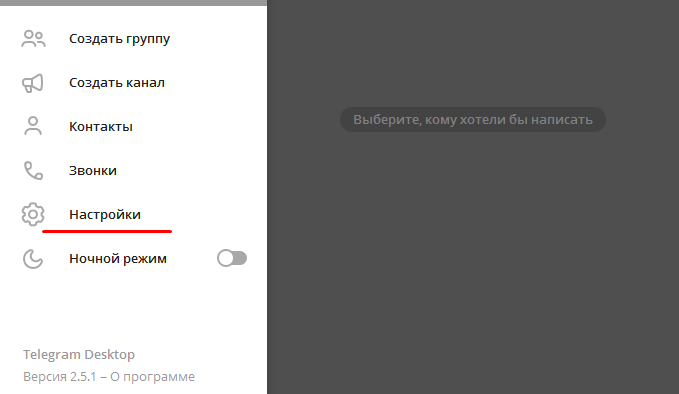
Откройте вкладку «Уведомления и звук».
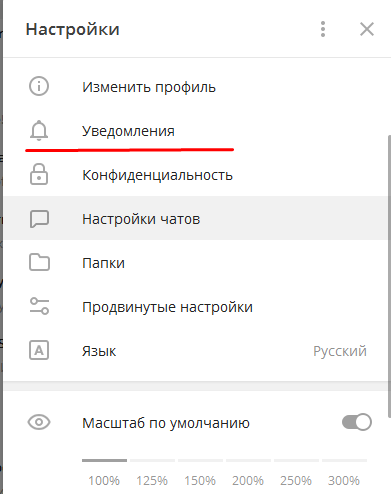
Выставите значение «Вкл» напротив пункта «Показать уведомления».
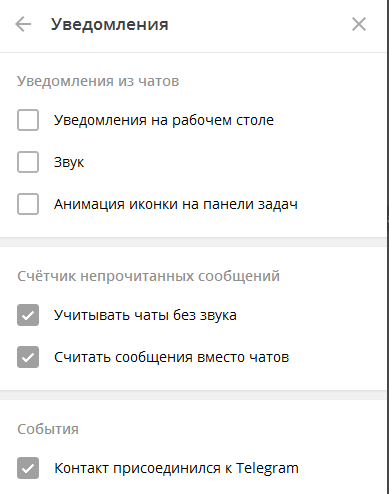
Затем останется закрыть и снова открыть приложение. После нехитрых манипуляций оповещения должны заработать. Конечно, это касается только тех случаев, когда в настройках программы звуковые сигналы были деактивированы.
Другие причины
Еще один сбой касается не приложения, а самого телефона. В настройках устройства пользователь может выставить ограничение на работу отдельных программ в фоновом режиме. Из-за этого на гаджет перестают поступать пуши даже из мессенджеров.
Для устранения сбоя нужно:
- Открыть настройки телефона.
- Перейти в раздел «Приложения».
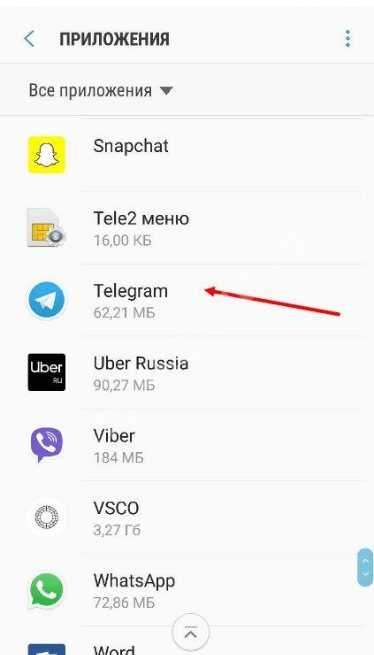
В списке выбрать Telegram.
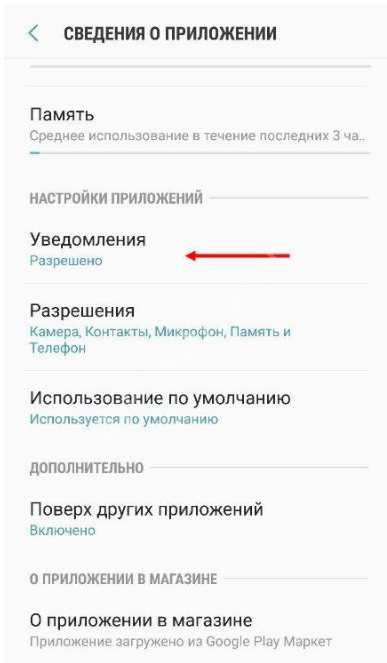
В графе «Контроль активности» выставить значение «Без ограничений».
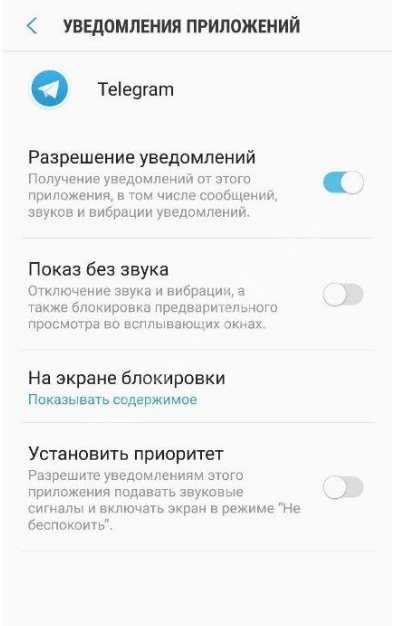
Важно. В зависимости от модели смартфона названия пунктов меню отключаются
После изменения параметров рекомендуется перезагрузить устройство, а затем дождаться первого сообщения. Если оно не будет сопровождаться оповещением, нужно рассмотреть другую причину возникновения проблемы.
Отключение интернета
Даже при отсутствии в строке системных уведомлений соответствующего значка присутствия доступной сети мобильного интернета, телефон может самостоятельно пытаться установить соединение. Подобным образом произойдет «подвисание» сообщения, которое будет безуспешно отправляться айфоном по протоколу iMessage.
Для отключения сотовых данных требуется:
- Зайти в настройки.
- Выбрать пункт «Сотовая связь».
- Отключить ползунок напротив строчки «Сотовые данные».
- Если абонент находится в зоне покрытие сетей LTE, можно попробовать полное отключение сети, либо ее настройку только для передачи данных.
- Перезагрузить устройство.
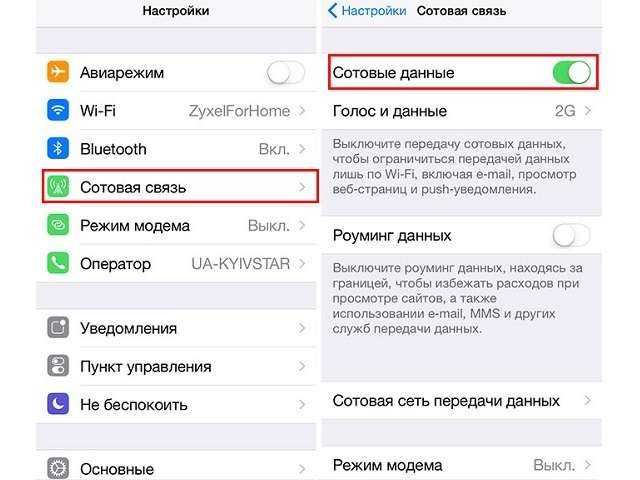
Обратите внимание
Если проделанные манипуляции не помогают, остается последний способ исправления ситуации.
Удаление сообщения или разговора
Удаленное сообщение или разговор невозможно восстановить. Поэтому обязательно сохраняйте важную информацию из своих сообщений. Чтобы удалить отдельное сообщение, выполните следующие действия.
- Нажмите и удерживайте облачко сообщения, которое требуется удалить, затем нажмите «Еще» .
- Нажмите кнопку корзины и выберите «Удалить сообщение». Если необходимо удалить все сообщения в теме, нажмите «Удалить все» в левом верхнем углу. Затем нажмите «Удалить разговор».
Пока разговор не закреплен, вы также можете провести пальцем влево по разговору, нажать «Удалить» и затем нажать «Удалить» еще раз для подтверждения. Чтобы удалить несколько разговоров, откройте приложение «Сообщения» и нажмите «Изменить» в левом верхнем углу. Нажмите «Выбрать сообщения», затем нажмите кружок рядом с разговором, а затем — «Удалить» в правом нижнем углу.
Если необходимо хранить сообщения в течение определенного времени, перейдите в меню «Настройки» > «Сообщения» > «Оставлять сообщения». Затем выберите, в течение какого времени требуется хранить сообщения.
Переустанавливаем приложение
В некоторых случаях решить проблему с отсутствием уведомлений помогает только переустановка самого приложения. Для этого нам сначала нужно его удалить. Заходим в «Диспетчер приложений», выбираем ВКонтакте.
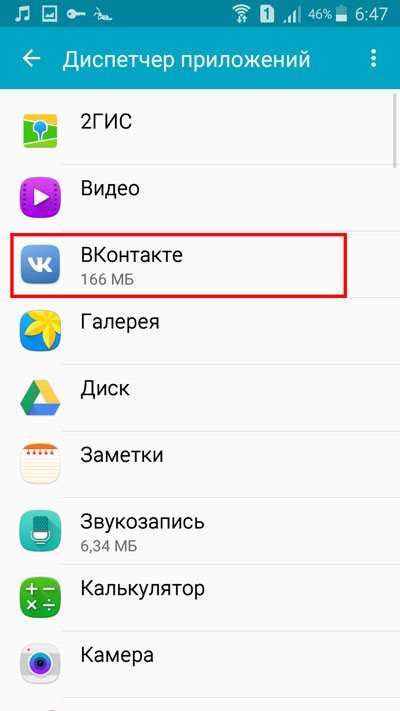
В новом окне нажимаем кнопку «Удалить».
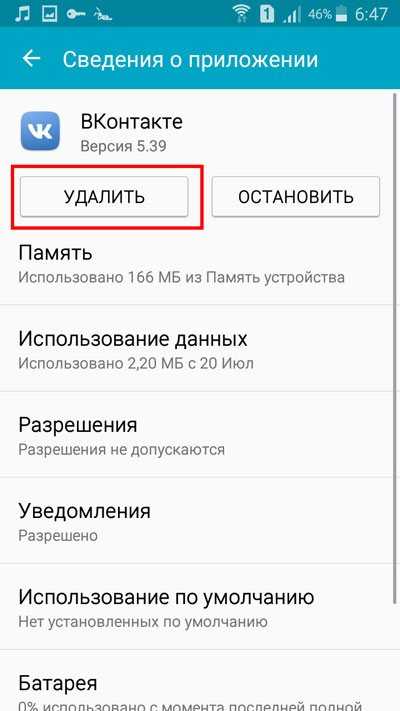
Подтверждаем свое решение, нажатием «OK».
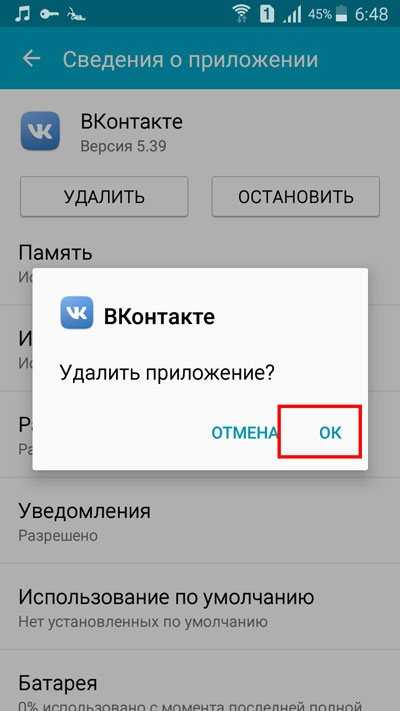
После того, как процесс удаления будет завершен, рекомендуется воспользоваться программой, помогающей избавиться от остатков VK, возможно сохранившихся в операционной системе. Для этого можно использовать, например, приложение CCleaner.
Теперь необходимо зайти в Play Market. В поисковой строке прописать «ВКонтакте». Нажать кнопку «Установить».
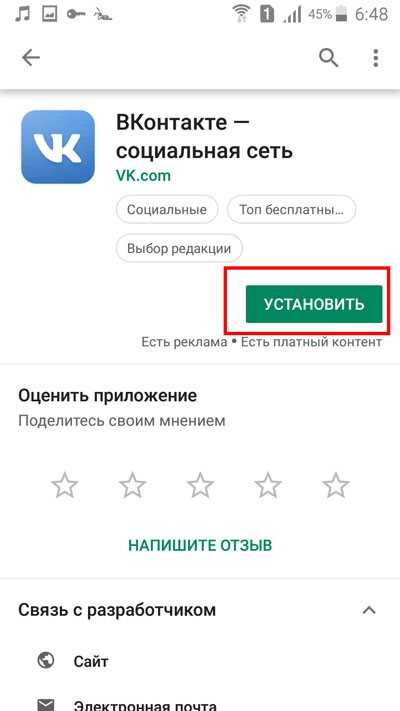
Когда процесс установления будет завершен, открыть приложение прямо из окна Play Market.
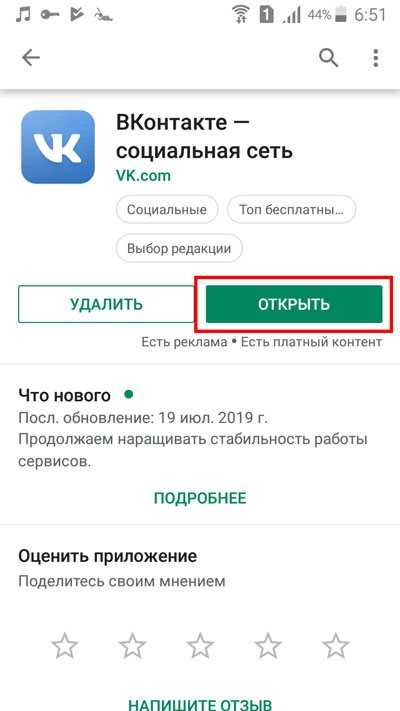
Настройки уведомлений
Как изменить настройки уведомлений для телефона
Важно! Настройки могут различаться в зависимости от модели телефона. За подробной информацией обратитесь к производителю устройства
- Откройте приложение «Настройки» на телефоне.
- Нажмите Уведомления Уведомления на заблокированном экране.
- Выберите настройку, которую хотите установить по умолчанию:
- Показывать все
- Скрывать беззвучные чаты и уведомления
- Не показывать уведомления
- В разделе «Общие» также можно изменить другие настройки уведомлений:
- Скрыть беззвучные уведомления в строке состояния
- Разрешить откладывать уведомления
- Значок уведомления на значке приложения
- Улучшенные уведомления
- Выберите настройку, которую хотите установить по умолчанию:
Как изменить настройки уведомлений для отдельных приложений
Важно! Настройки могут различаться в зависимости от модели телефона. За подробной информацией обратитесь к производителю устройства
Вариант 1. В настройках устройства
- Откройте приложение «Настройки» на телефоне.
- Нажмите Уведомления Настройки приложений.
- В разделе «Самые новые» появится список приложений, которые недавно отправляли уведомления.
- Выберите приложение.
- Включите или отключите его уведомления.
- Вы можете полностью отключить уведомления для определенного приложения.
- Чтобы выбрать отдельные категории уведомлений, нажмите на название приложения.
Совет. Если на вашем устройстве нет раздела «Недавно отправленные», скорее всего, вы пользуетесь более ранней версией Android. В этом случае выберите Уведомления приложений и нажмите на название приложения. Вы можете включать и отключать уведомления, а также их значки и категории. Если у приложения есть категории, нажмите на одну из них, чтобы увидеть дополнительные настройки.
Вариант 2. В уведомлении
- Чтобы найти уведомления, проведите по экрану телефона сверху вниз.
- Нажмите на уведомление и удерживайте, а затем коснитесь значка «Настройки» .
- Задайте нужные настройки.
- Чтобы уведомления не появлялись совсем, отключите параметр Все уведомления.
- Выберите, какие уведомления вы хотите получать.
- Чтобы разрешить значки уведомлений, нажмите Показывать значок уведомления.
Вариант 3. В приложении
Параметры уведомлений доступны в настройках большинства приложений. Например, вы можете открыть меню настроек определенного приложения и выбрать звуковой сигнал для его уведомлений.
Как включить или отключить значки уведомлений
Важно! Настройки могут различаться в зависимости от модели телефона. За подробной информацией обратитесь к производителю устройства
- Откройте приложение «Настройки» на телефоне.
- Нажмите Уведомления.
- Включите или отключите параметр Значок уведомления на значке приложения.
Как настроить сигналы уведомлений
Важно! Настройки могут различаться в зависимости от модели телефона. За подробной информацией обратитесь к производителю устройства
На некоторых устройствах Android можно выбрать, каким образом приложение должно вас уведомлять.
- Присылать оповещения. Вы услышите звуковой сигнал, на заблокированном экране появится сообщение, а в строке состояния будет показан значок приложения.
- Без звука. Уведомления будут приходить без звука и вибрации, но вы сможете открыть их список, проведя по экрану сверху вниз.
Вариант 1. В настройках устройства
- Откройте настройки телефона.
- Нажмите Приложения и уведомления Уведомления.
- В разделе «Недавно отправленные» нажмите на приложение.
- Выберите тип уведомления.
- Настройте нужные параметры.
- Выберите Оповещения или Без звука.
- Если вы хотите, чтобы уведомления появлялись в виде баннера, когда телефон разблокирован, включите параметр Всплывающее окно.
- Если выбран режим «Без звука», вы можете включить или отключить возможность сворачивать уведомления.
Вариант 2. В уведомлении
- Проведите по экрану сверху вниз, перетащите уведомление немного влево или вправо и нажмите на значок настроек .
- Выберите Оповещения или Без звука Применить.
Как отключить push уведомления на iphone
- В настройках выбираем раздел “Уведомления”.
- В списке приложений выбираем те, чьи уведомления нужно скрыть. Можно отдельно запретить появление на экране, звук, показ в истории и показ баннеров. Если нужно, чтобы данное приложение полностью “замолчало”, то отключаем для него “Допуск уведомлений”.
- Если нет желания настраивать каждое приложений по отдельности, то можно разом отключить показ всех сообщения на смартфоне. Для этого в “Центре уведомлений” нужно отключить параметр “Вид уведомлений”. Попасть в “Центр уведомлений” можно также свайпнув экран сверху вниз.
- Если нужно на пару часов отключить все входящие, то можно просто включить в настройках режим “Не беспокоить”. Но имейте в виду, что в таком случае будут заблокированы, в том числе и входящие звонки с СМС.
В iOS 12 убрать push-сообщения с экрана блокировки можно:
- Отключив “Показ миниатюр” в соответствующем разделе настроек.
- Смахнув влево сообщение с заблокированного экрана. Далее нужно выбрать “Управлять” в открывшемся меню. Доступны будут две опции: “Доставлять без звука” и “Выключить”. Первая опция спрячет все push в “Центре уведомлений”, кроме центра они нигде появляться не будут. Вторая опция полностью отключит функцию.
Если после всех операций пуш-сообщения продолжают беспокоить, то, скорее всего, это реклама от оператора. МТС, Мегафон и Билайн. Необходимо зайти в SIM-меню телефона. Оно может называться “МТС сервисы”, “SIM-портал MegafonPRO” и т.п. Отключите все уведомления и неизвестные услуги. После этого рекламный мусор перестанет высвечиваться на экране. Также отключение возможно при помощи USSD команд. Код отключения уточняйте у вашего оператора связи.
Не приходят уведомления
Если вам не приходят уведомления о сообщениях на Айфоне, хотя сами текстовые послания находятся в папке «Входящие», проверьте настройки оповещений и состояние режима «Не беспокоить».
- Откройте настройки.
- Перейдите в раздел «Сообщения».
- Убедитесь, что опции «Допуск уведомлений» , «В Центре уведомлений», «Наклейка» и «На заблокированном экране» включены.
- Выберите стиль напоминаний «Баннер».
Если на Айфон все равно не приходят оповещения о сообщениях, вернитесь в настройки и зайдите в раздел «Не беспокоить». Убедитесь, что он выключен. При активном режиме «Не беспокоить» любые уведомления будут блокироваться.
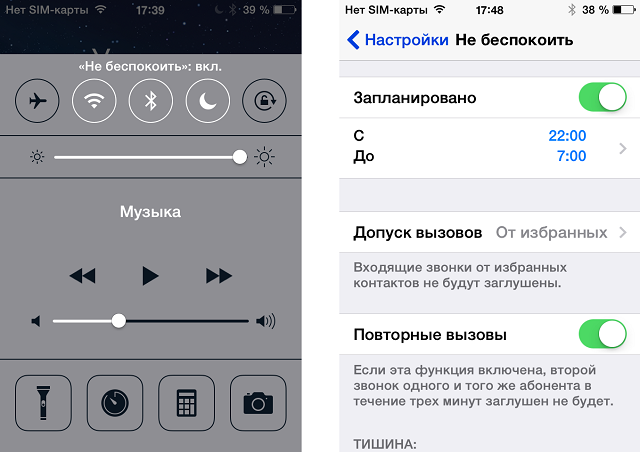
Если вам не приходят сообщения в приложении ВК на Айфона или в Вайбер не приходят текстовые сообщения на Айфон, проверьте состояние интернет-подключения. Не лишним будет также убедиться, что в настройках уведомлений оповещений о событиях в ВК и других клиентах и мессенджерах не отключены.
Если не приходит уведомление о сообщении в Вайбер на Айфоне, то проверьте настройки самого приложения. В клиенте ВКонтакте тоже могут быть отключены оповещения, хотя по умолчанию они должны быть активными.
Еще одна возможная причина того, что в приложениях не отображаются новые сообщения – переполненность памяти. Чтобы проверить этот фактор:
- Откройте настройки телефона.
- Перейдите в раздел «Память».
- Посмотрите на состояние внутреннего и внешнего накопителя.
Если памяти нет, можно удалить данные и кэш приложений, почистить медиафайлы: фотографии, видео и аудиозаписи. После этого появится свободное место, в котором будут сохраняться новые сообщения из Viber.
Проблемы с приемом сообщений
Если у вас не приходят SMS сообщения на Айфон, начните с самого простого – перезагрузки устройства. Можно просто выключить и включить телефон, или, если это не помогло, выполнить жесткий перезапуск.
- Зажмите клавиши Home и Power.
- Держите, пока устройство не перезагрузится (до появления логотипа Apple).
Если не приходят сообщения на Айфон 7 и выше, то вместо кнопки Home удерживайте вместе с Power клавишу уменьшения громкости. Если это не поможет, переходите к проверке других методов исправления ошибки.
Отключение переадресации
Отвечая на вопрос, почему на Айфон не приходят никакие сообщения, не забывайте о существовании переадресации. Эта функция позволяет отправлять и получать SMS на iPad и Mac, но иногда может стать причиной сбоя в приеме сообщений на телефоне. Чтобы отключить переадресацию:
- Откройте настройки, перейдите в раздел «Сообщения».
- Выберите подменю «Переадресация сообщений».
- Переведите все переключатели в неактивное положение.
- Перезапустите устройство.
Если дело не в переадресации, проверьте другие возможные причины.
Сброс сетевых настроек
Большую часть проблем со связью можно решить сбросом сетевых настроек. Ситуация, когда на Айфон не приходят отправленные СМС сообщения, относится как раз к этой категории. Чтобы сбросить сетевые настройки:
- Откройте настройки, перейдите в раздел «Основные».
- Выберите «Сброс» внизу экрана.
- Нажмите «Сбросить настройки сети».
После подтверждения операции iPhone перезагрузится. При следующем включении проверьте, принимает ли телефон сообщения.
В некоторых случаях может помочь отключение LTE. Сделать это можно в разделе «Сотовая связь» в настройках. Скорость интернета при работе на стандарте 3G снизится, зато с приемом сообщений в местах со слабым сигналом не будет никаких проблем.
Сброс и восстановление iPhone
Почему еще на Айфон не приходят СМС сообщения, если LTE и переадресация отключены, а сетевые настройки сброшены? Причиной может быть серьезный системный сбой, для устранения которого придется выполнить сброс настроек и контента с последующим восстановлением устройства. Чтобы не искать компьютер, выполните эти действия на телефоне, создав резервную копию в iCloud.
Чтобы создать резервную копию в iCloud:
- Подключите телефон к Wi-Fi.
- Откройте раздел iCloud в настройках.
- Включите резервное копирование.
- Нажмите «Создать».
После сохранения бэкапа можно переходить к сбросу настроек и контента. Соответствующая функция находится в настройках iOS,в разделе «Сброс».
При первом включении после сброса необходимо выбрать восстановление из резервной копии на iCloud, чтобы вернуть весь пользовательский контент.
Сбросить все настройки.
Есть причина, по которой я оставил это напоследок. Хотя он должен полностью решить проблему, он также удаляет другую информацию, такую как пароли Wi-Fi, конфигурация VPN и т. Д. Итак, скопируйте, вставьте эти данные куда-нибудь, прежде чем проходить процесс.
- Зайдите в Настройки → Общие.
- Прокрутите вниз и выберите «Перенести» или «Сбросить iPhone».
- Нажмите «Сбросить», а затем «Сбросить все настройки».
- Введите свой пароль и нажмите «Сбросить все настройки», чтобы продолжить.
Подпись!
Надеюсь, ваши уведомления работают без сбоев. И пока мы говорим о теме, пришло время для бессовестной затычки. Установите приложение iGeeksBlog и не отключайте уведомления, чтобы получать новости, хаки и многое другое, связанное со всем, что связано с Apple.
Не можете разобраться с iOS 15 и всеми ее функциями? Проверьте это сейчас:
Что делать, если айфон перестал принимать сообщения
Чтобы разобраться, почему не приходят СМС на айфон, первым делом нужно убедиться в работоспособности девайса. Для этого его достаточно перезагрузить, одновременно зажав кнопки «Home» и «Power», пока на экране не появится яблоко.
Важно! При отсутствии изменений можно попробовать сменить основные настройки. В них необходимо выбрать «Сброс», потом — «Сбросить настройки сети»
Используя данный способ, следует помнить, что сетевые настройки будут стерты, как и пароли от Интернета.
Также полезно попробовать:
- обратиться к оператору сетевой связи и поинтересоваться, поддерживает ли он получение сообщений нужного типа;
- убедиться, хватает ли на карте места для приема файлов;
- проверить, правильно ли указал отправитель номер получателя;
- попробовать отправку сообщений через подключение к сотовой сети передачи данных. Можно попытаться принимать СМС через сеть Wi-Fi, включив функцию «Вызовы по Wi-Fi».
Иногда могут быть проблемы с приемом и отправкой групповых СМС. Чтобы наладить процесс, нужно зайти в «Настройки», «Сообщения», нажать «Сообщения ММС» (или «Сообщения групп»). Если такая функция отсутствует, нужно позвонить своему сотовому оператору.
Важно! Если после этого ситуация не улучшилась, можно сделать переадресацию писем на другие устройства. Нужно зайти в «Настройки», далее — в «Сообщения» и выбрать там «Переадресация сообщений»
В качестве временного решения проблемы можно отключить LTE-подключение. В «Настройках» необходимо выбрать «Сотовую связь» и отключить функцию «Включить LTE». Это поможет настроить прием сообщений.
Радикальный шаг — воспользоваться возможностью восстановить устройство из резервной копии. Нужно сделать полный сброс iPhone, присоединить его к iTunes или восстановить из iCloud. Для этого нужно подключить устройство к компьютеру, запустить iTunes и дважды нажать на кнопку «Восстановить».
Важно! Нужно понимать, что операция очистит с устройства все данные, поэтому желательно, чтобы резервная копия была сделана недавно. После перезагрузки придется с нуля настраивать iPhone mini или же доставать данные из резервной копии
После перезагрузки придется с нуля настраивать iPhone mini или же доставать данные из резервной копии.

Включен режим полета
Почему не приходят SMS на iPhone
Ниже мы рассмотрим основные причины, которые могут повлиять на отсутствие входящих СМС-сообщений.
Причина 1: Системный сбой
Новые версии iOS хотя и отличаются повышенной функциональностью, но зачастую работают крайне некорректно. Один из симптомов — отсутствие СМС. Чтобы устранить системный сбой, как правило, достаточно перезагрузить Айфон.
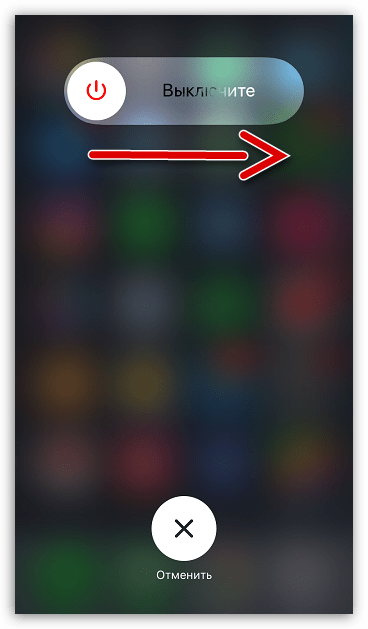
Причина 2: Авиарежим
Частая ситуация, когда пользователь намеренно или случайно включает режим полета, а затем забывает, о том, что данная функция была активирована. Понять это просто: в верхнем левом углу статус-панели отображается иконка с самолетом.
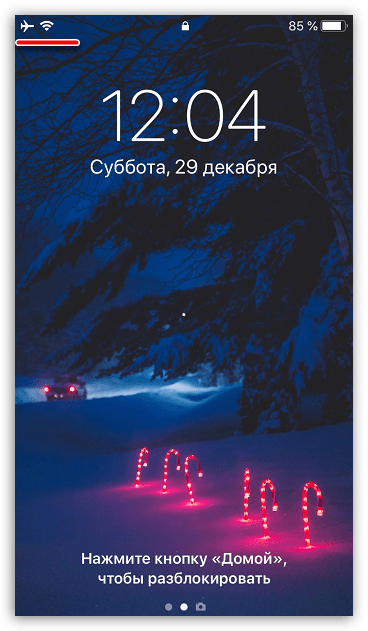
Для отключения авиарежима проведите пальцем по экрану снизу вверх, чтобы отобразить Панель управления, а затем тапните один раз по иконке с самолетом.
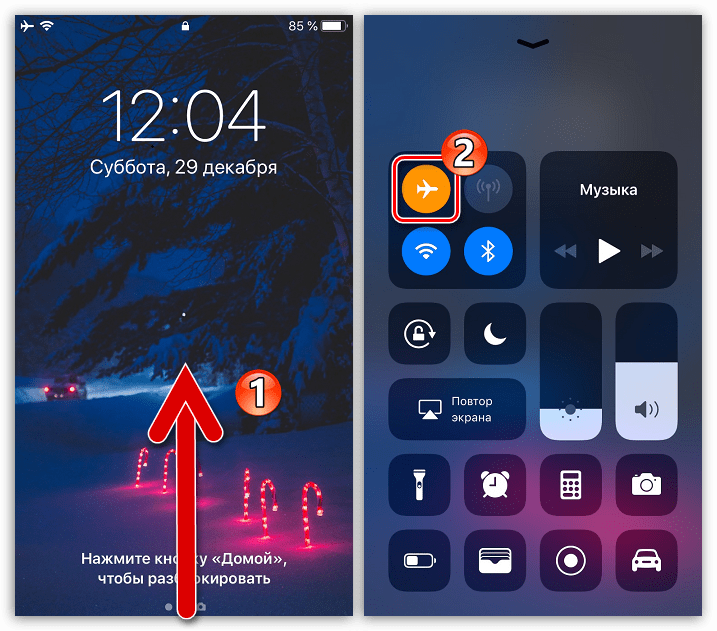
Более того, даже если авиарежим у вас в данный момент не работает, его будет полезно включить и выключить, чтобы перезагрузить сотовую сеть. Иногда этот простой способ позволяет возобновить поступление SMS-сообщений.
Причина 3: Контакт заблокирован
Часто оказывается, что сообщения не доходят от определенного пользователя, а его номер попросту заблокирован. Проверить это можно следующим образом:
- Откройте настройки. Выберите раздел «Телефон».
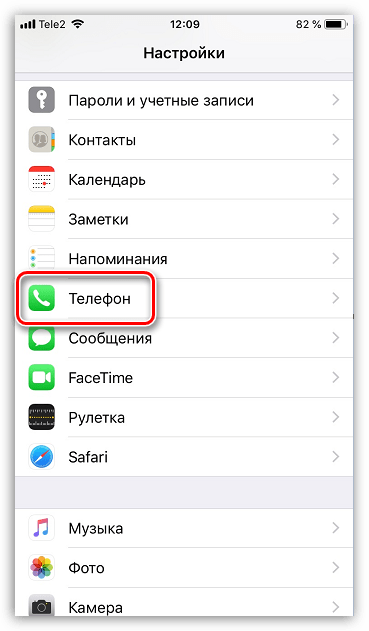
Откройте раздел «Блок. и идентиф. вызова».
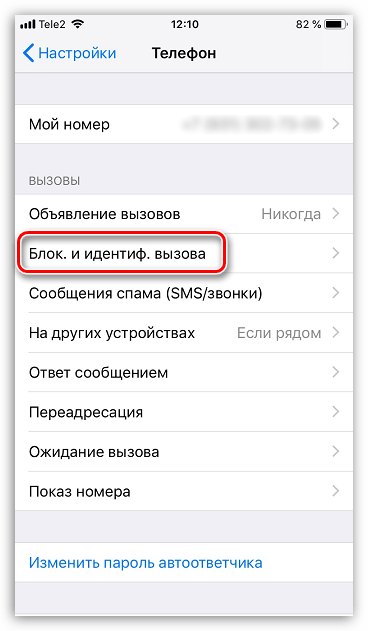
В блоке «Заблокированные контакты» отобразятся все номера, которые не могут вам ни позвонить, ни отправить текстовое сообщение. Если среди них имеется номер, который как раз и не может с вами связаться, проведите по нему справа налево, а затем тапните по кнопке «Разблокировать».
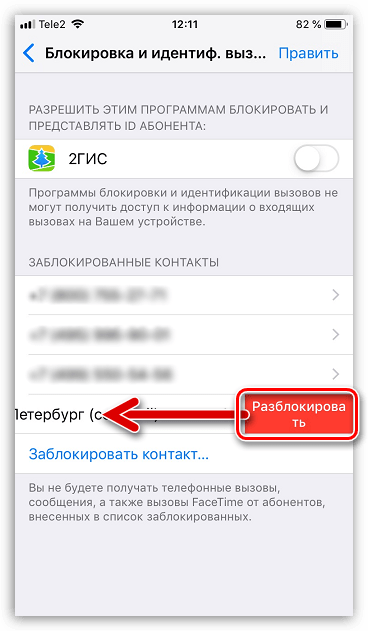
Причина 4: Неверные настройки сети
Неверные настройки сети могли быть как заданы пользователем вручную, так и установлены автоматически. В любом случае, если вы столкнулись с проблемой работы текстовых сообщений, следует попробовать сделать сброс параметров сети.
- Откройте настройки. Выберите раздел «Основные».

В нижней части окна перейдите к пункту «Сброс».
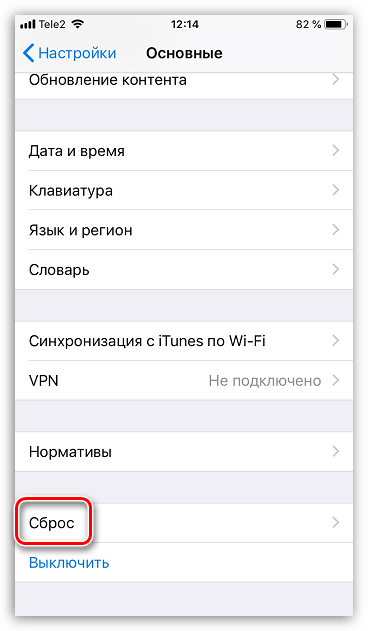
Тапните по кнопке «Сбросить настройки сети», а затем подтвердите ваше намерение запустить данную процедуру, указав код-пароль.
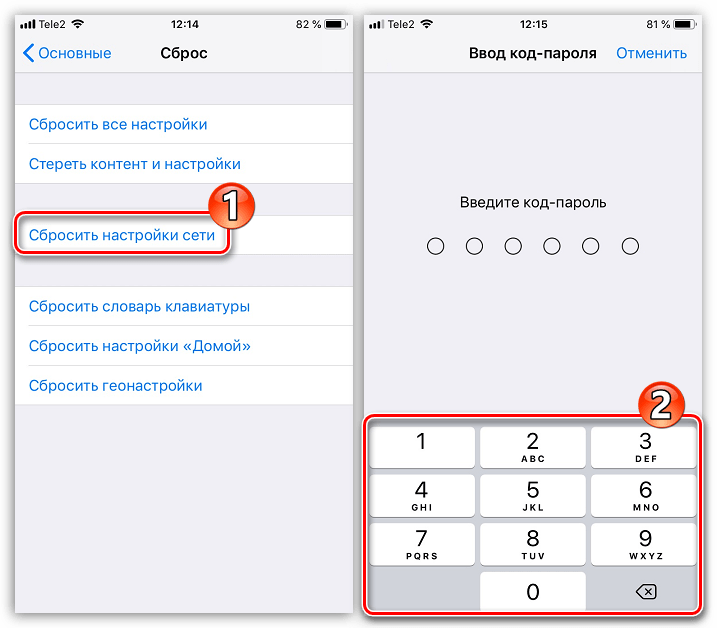
Через мгновение телефон перезапустится. Проверьте наличие проблемы.
Причина 5: Конфликт iMessage
Функция iMessage позволяет общаться с другими пользователями Apple-устройств через стандартное приложение «Сообщения», однако текст передается не как SMS, а с использованием интернет-соединения. Иногда эта функция может приводить к тому, что обычные СМС попросту перестают поступать. В этом случае следует попробовать iMessage отключить.
- Откройте настройки и перейдите к разделу «Сообщения».
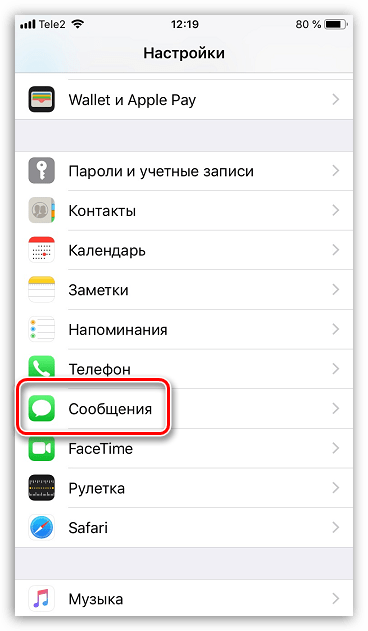
Переведите ползунок около пункта «iMessage» в неактивное положение. Закройте окно настроек.
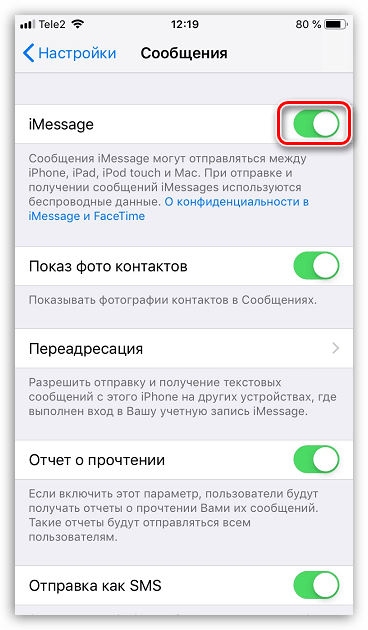
Причина 6: Сбой в работе прошивки
Если ни один из способов выше так и не помог восстановить корректную работу смартфона, следует попробовать выполнить процедуру сброса до заводских настроек. Провести ее возможно как через компьютер (с использованием программы iTunes), так и непосредственно через сам Айфон.
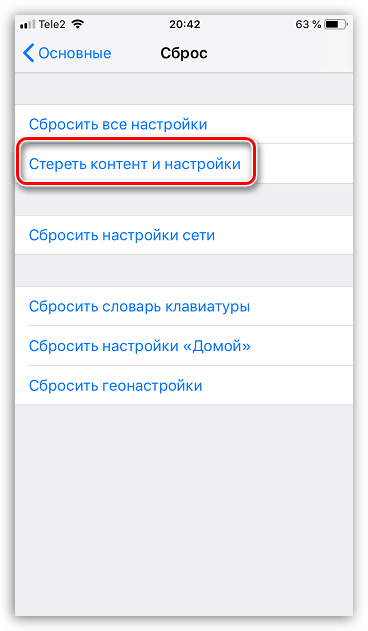
Не забудьте, что перед проведением процедуры сброса следует обязательно обновить резервную копию.
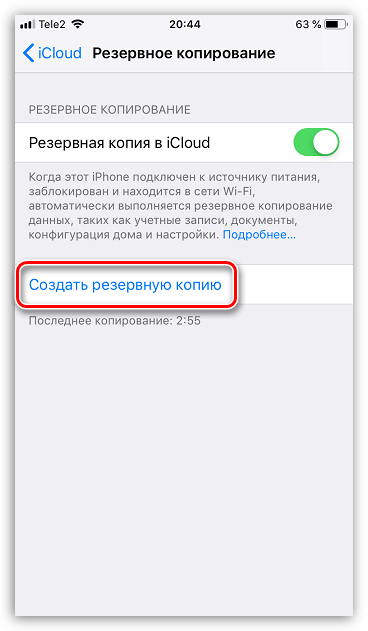
Причина 7: Неполадки на стороне оператора
Далеко не всегда причиной отсутствия поступающих SMS является ваш телефон — неполадка может быть и на стороне оператора сотовой связи. Чтобы понять это, совершите звонок вашему оператору и уточните, по какой причине вы не получаете сообщений. В результате может выясниться, что у вас активна функция переадресации, или же на стороне оператора проводятся технические работы.
Причина 8: Нерабочая SIM-карта
И последняя причина может заключаться в самой SIM-карте. Как правило, в этом случае не только не поступают СМС-сообщения, но и связь в целом работает некорректно. Если вы это отмечаете, стоит попробовать выполнить замену СИМ-карты. Как правило, данная услуга предоставляется оператором бесплатно.

Все, что вам необходимо сделать, явиться с паспортом в ближайший салон сотовой связи и попросить выполнить замену старой SIM-карты на новую. Вам будет предоставлена новая карточка, а текущая тут же заблокирована.
Мы рады, что смогли помочь Вам в решении проблемы.
Опишите, что у вас не получилось. Наши специалисты постараются ответить максимально быстро.




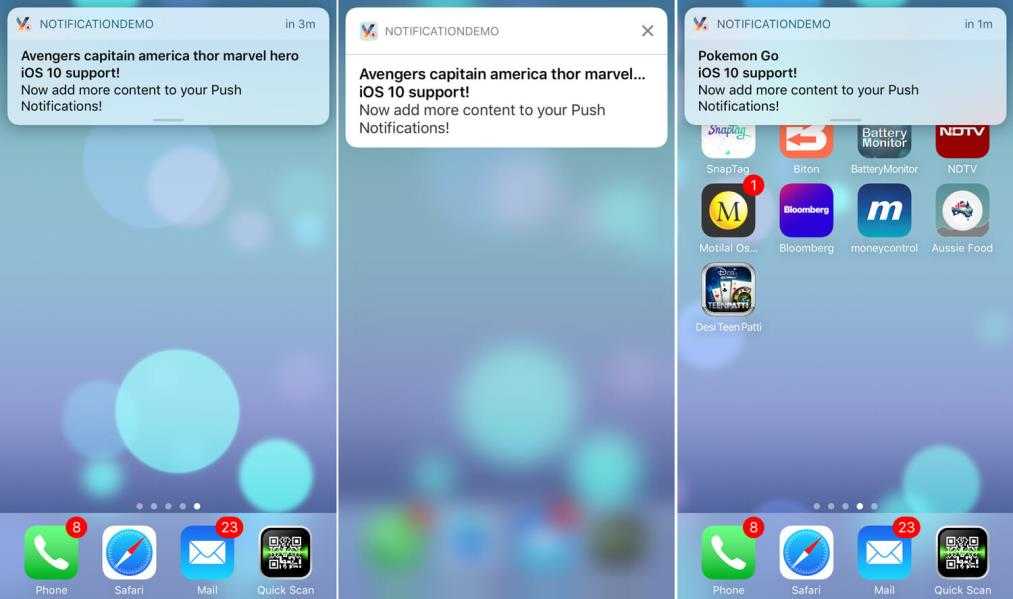

![Не приходят сообщения на iphone: причины + советы по исправлению [2020]](http://ogorshkov.ru/wp-content/uploads/6/8/9/6895b14bda5bc7b14c3a0e5e0e88a6c0.png)